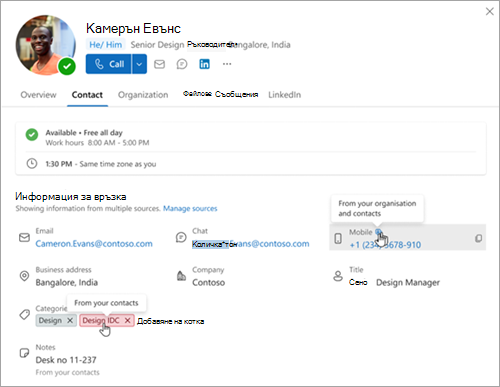Забележка: В момента тази функция е налична само ако използвате служебен или учебен акаунт в Outlook в уеб.
Ако използвате Outlook на работното си място или в учебното заведение, можете да намерите информация за хората във вашата организация на тяхната карта с профил. Подробните данни, които се появяват на тази карта, се управляват от вашия ИТ отдел и се състоят от информация, като снимка на профила на лице, имейл адрес, информация за връзка и друга информация за организацията. Ако вашият администратор позволява, профилната карта на лицето е видима за всеки в организацията.
Можете също да добавите някого от вашата организация към вашия личен списък с контакти в Outlook. Когато добавите контакт от организацията, като изберете Добавяне към контакт (или Нов контакт), този контакт ще се появи във вашата лична адресна книга за контакти и всички промени, които правите в тази визитка, са видими само за вас.
Когато Outlook открие съвпадащ имейл адрес между човек, добавен към "Вашите контакти" , и контакт, който вече съществува във вашата организация, контактите автоматично се свързват на комбинирана карта на профил заедно с източниците, допринесли за комбинираната карта.
Начинът на управление на свързани източници на комбинирана карта с профил зависи от това дали използвате нов Outlook, или Outlook в уеб със своя служебен или учебен акаунт. Изберете раздела за вашата версия на Outlook.
Преглед на комбинирана карта на профил и нейните източници в Outlook в уеб
За да видите различните данни за контакт и откъде са дошли, отворете комбинирана визитка от Хора.
-
Изберете раздела Абонати на профилната карта. Заглавката на картата на профила винаги приоритизира информацията от организацията.
-
За да видите източника за подробни данни на комбинирана карта на профил, посочете я. Например можете да посочите подробните данни за Телефон или Категории, за да определите дали тази информация е била източник на вашите лични контакти, данните на вашата организация, или и двете.
Забележка: За да научите повече за управлението на организационни данни в Microsoft 365, администраторите могат да разгледат Използване на данните на вашата организация в Microsoft 365.
Управление на свързани източници на комбинирана карта на профил в Outlook в уеб
Ако дадена карта с профил съдържа информация от няколко източника, в раздела Контакт се появява връзка Управление на източници под Информация за контакт. Можете да видите източниците, като изберете връзката Управление на източници .
-
От комбинираната карта на профил изберете Управление на източници.
-
На страницата Управление на свързани контакти и хора се показва списък с всички различни източници за този контакт. Можете да изберете да премахнете връзката или да изтриете източниците по ваш избор, но не можете да променяте или изтривате информация, получена от вашата организация.
Премахване на връзката на източници от комбинираната карта с профил
Можете да премахнете връзката между източниците, за да ги държите отделно.
-
От страницата Управление на свързани контакти и хора изберете Премахване на връзката. Това премахва връзката на източника и премахва всички свързани атрибути от комбинираната карта с профил.
-
Премахването на връзката на контакт или на резултатите от профила в несвързан контакт се показва като отделен запис в списъка ви с контакти в Хора.
Когато търсите този контакт от Outlook или от приложението Хора, се показват два резултата: контактът, който сте добавили ръчно към контактите си, и профила, управляван от вашата организация.
Изтриване на източници от комбинираната карта на профил
За да изтриете източник, изберете източника за контакта, който искате да премахнете, и след това изберете Изтрий. Можете да изтривате само свои собствени контакти. За да актуализирате или изтриете организационен профил, се обърнете към своя ИТ администратор.
Когато изтривате някого, добавен към "Вашите контакти" , имайте предвид следното:
-
Данните за контакта вече няма да са налични и когато изтриете контакта, връзката между организационния профил също се изтрива.
-
За да възстановите изтрития контакт, отидете в Хора и намерете контакта във вашата папка Изтрити. Щракнете с десния бутон върху контакта и изберете Възстановяване. Контактът остава в изтритата папка въз основа на настройките на правила, управлявани от вашия ИТ администратор. Свържете се със своя администратор за повече информация относно тази настройка.
-
Когато възстановите изтрит контакт, контактът вече не е свързан като източник.
-
Ако потребителят напусне организацията, контактът остава във вашите контакти, но само с подробностите, които сте добавили.
Добавяне, редактиране или изтриване на контакт за някого от вашата организация
За да добавите или редактирате някого от вашата организация към Вашите контакти, вижте Добавяне, намиране, редактиране или изтриване на контакт в Outlook.
Експортиране на контакти в Outlook в уеб
Важно: Информацията от организационния профил не може да бъде експортирана. Ако имате нужда от помощ с информацията за връзка с профила на организацията, се обърнете към своя ИТ администратор.
За да научите как да експортирате Вашите контакти, вижте Импортиране или експортиране на контакти в Outlook.
Експортиране на несвързана информация от профил в Outlook в уеб
За да премахнете връзката на източник от изберете бутона за премахване на връзката. Това прави следното:
-
Източникът, към който сте премахнали връзката, ще бъде премахнат от лицето, към което е бил свързан
-
Контактът във вашия личен списък с контакти вече няма да има този източник
Експортираният списък се показва като JSON файл в папката "Изтегляния". Когато експортирате несвързан профил, ще имате два списъка:
-
existing items
са източниците, от които потребителят е прекъснал връзката.
-
modified items
са източниците, с които потребителят е прекъснал връзката.
За помощ при експортирането на данни от карта с профил вижте Експортиране на данни от вашата карта с профил.